Empower での QDa MS データ - クロマトグラムおよびスペクトルの抽出 - Tip 361
目的または目標
[質量分析ウィンドウ]でクロマトグラムおよびスペクトルを抽出する方法
環境
- Empower
- 今週の Empower Tip #361
手順
レビューのメイン画面での作業にすでに慣れている場合は、3Dデータからクロマトグラムおよびスペクトルを抽出する方法を理解しています。[質量分析ウィンドウ]に入ったら、[レビュー]のメインウィンドウに戻る必要なく、同じ分析を行うことができます。
ステップ 1
スペクトルを右クリックすると、特定の質量(このケースは 342.05)でクロマトグラムを抽出できます(図 1)。

ステップ 2
抽出されたクロマトグラムは、342.05 でマニュアル XIC(抽出イオンクロマトグラム)として下のプロットに表示されます(図 2)。

ステップ 3
クロマトグラムを右クリックすると、その特定の時点(このケースは 1.210 分)のスペクトルを抽出できます(図 3)。

ステップ 4抽出されたスペクトルは、スペクトル表示に「Manual - 1.210」として表示されます(図 4)。
ステップ 5
画面の下部にはドロップダウンリストがあり、メインの[レビュー]画面と同様に 3D PDAまたはQDaデータからチャンネルを抽出できます。このデータにはPDAとQDaの両方のデータがあるため、選択肢は収集されたデータを反映しています。PDAの選択肢の 1 つを選択すると、ソースフィールドが自動入力されます。MS 選択肢の 1 つを選択し、複数のMS スキャンがある場合は、クロマトグラムを抽出するスキャンを選択します(図 5)。
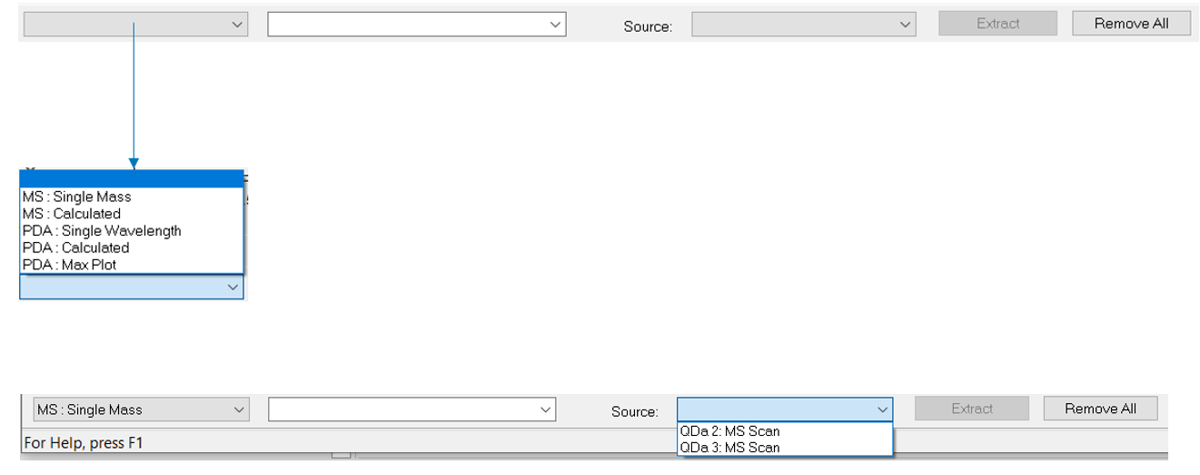
ステップ 6
例えば、3D PDAデータ(このケースは 310nm)から単一波長のクロマトグラムを抽出できます。下のプロットに、クロマトグラムは「手動 - XIC - PDA スペクトル:310.0 nm」として表示されます(図 6)。

追加情報